Xóa các dòng trống nằm xen kẽ trong bảng tính Excel.
Bạn đang xem bản rút gọn của tài liệu. Xem và tải ngay bản đầy đủ của tài liệu tại đây (65.68 KB, 2 trang )
Xóa các dòng trống nằm xen kẽ trong bảng tính Excel
Khi đã hoàn tất quá trình nhập liệu và thiết lập công thức tính toán trên bảng tính Excel, trong một số trường hợp kết quả hiển thị cuối cùng trên
bảng tính sẽ xuất hiện những dòng trống xen kẽ với những dòng dữ liệu khiến cho việc kiểm tra và sử dụng bảng tính sẽ gặp nhiều khó khăn, dễ bị
nhầm lẫn.
Với số lượng dòng trống ít thì bạn có thể thực hiện xóa bằng cách chọn từng dòng trống và nhấn chuột phải chọn Delete. Nhưng nếu trong bảng tính có hàng trăm
dòng trống thậm chí nhiều hơn nữa nằm xen kẽ trong bảng tính thì sẽ rất bất tiện và mất thời gian nếu thực hiện như trên.
Có một cách hiệu quả và đơn giản để giải quyết vấn đề trên:
- Trước tiên, bạn chèn một dòng trống bên trên dòng đầu tiên của bảng tính. Giả sử bảng dữ liệu của bạn nằm trong vùng A1:F20 thì bạn phải chèn thêm một dòng
mới bên trên dòng 1.
- Tiếp theo, chọn toàn bộ bảng dữ liệu và cả các ô trống của dòng mới chèn (theo ví dụ trên thì ta phải chọn A1:F21) rồi vào menu Data > Filter > AutoFilter. Sau
đó, bạn nhấn chuột vào biểu tượng bất kỳ bên trên bảng dữ liệu và chọn Blanks. Ta sẽ được kết quả như hình minh họa sau.
- Bây giờ, bạn vào menu Edit > chọn Delete Row > xuất hiện hộp thoại, bạn nhấn OK để xóa tất cả các dòng trống nằm xen kẽ trong bảng tính.
Cuối cùng, bạn sẽ có được một bảng tính khá đẹp với các dòng trống đã bị xóa hết.
Theo Echip
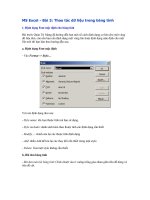


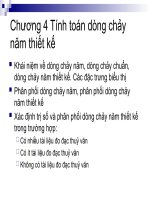



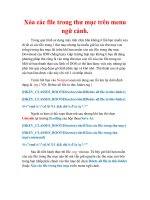

![Cách g]x bỏ mật khẩu trong bảng tính Excel](https://media.store123doc.com/images/document/2015_04/26/medium_zqc1391850242.jpg)